mi a legjobb számítógép vagy Laptop CAD szoftverekhez, például Autocad, Solidworks, Inventor vagy Revit?
mi az a CAD-szoftver, és miért olyan nehéz megbízható információt találni arról, hogy milyen típusú Hardverkomponensekre van szükség egy csúcskategóriás PC-hez a CAD számára?
nos, merüljünk bele!
- mi az a CAD szoftver és mi nem?
- hogyan használják a CAD alkalmazások a hardvert?
- A legjobb hardver a CAD-hez
- legjobb processzor (CPU) a CAD szoftverhez
- mi a helyzet a Xeon – nal vagy más “professzionális” CPU-kkal?
- A legjobb grafikus kártya a CAD szoftverhez
- legjobb alaplap CAD alkalmazásokhoz
- A legjobb RAM (memória) a CAD szoftverekhez
- A legjobb SSD / HDD / tároló a CAD munkához
- legjobb PC-tok CAD munkához
- legjobb tápegység CAD-hez
- befejezett & kompatibilis PC épít CAD
- teljesítmény buildek: a legjobb számítógépek CAD
- A legjobb számítógép CAD-hez, AMD ~1700$
- legjobb számítógép CAD, AMD ~2600$
- A legjobb megbízhatóság számítógép CAD, Intel XEON / Nvidia Quadro ~6350$
- egyéni PC-Builder eszköz
- Építsd meg saját számítógépedet
- A legjobb laptopok CAD szoftverekhez, például Autocad, Solidworks, Inventor vagy Revit
- legjobb teljesítményű Laptop CAD szoftverhez
- legjobb megbízhatóság / támogatás / stabilitás Laptop CAD szoftver
mi az a CAD szoftver és mi nem?
lehet, hogy már elolvasta néhány más cikkünket, amelyek a legjobb számítógép felépítéséről szólnak a digitális tartalomkészítő szoftverekhez, mint például a Cinema 4D, az After Effects, vagy a videószerkesztéshez és a 3D modellezéshez & renderelés.
a helyzet azonban az, hogy az olyan szoftverek, mint a Cinema 4D, a Maya, a 3ds Max vagy a Blender, nem CAD szoftverek.
a CAD és a DCC szoftverek között van néhány alapvető különbség, amelyek szintén befolyásolják, hogy milyen alkatrészeket válasszon az új CAD munkaállomáshoz.
a két alkalmazási Kategória közötti fő különbség az, hogy a DCC Alkalmazások vizuális célú tartalom létrehozására irányulnak.
nem feltétlenül igényelnek nagy pontosságot, hanem inkább egy képet vagy animációt hihetőnek vagy fotorealisztikusnak, de matematikailag nem helyesnek kell lenniük.
mert, hé, amikor megyek nézni egy VFX filmet, hogy űrhajó lebeg a föld felett elég hihető, de ha ez matematikailag helyes és fizikailag lehetséges, nem igazán a kérdés itt.
egy másik fontos tényező a DCC szoftverekben, mint például a Cinema 4D vagy a Maya, hogy elsősorban Sokszögeken alapulnak, nem pedig görbéken.
ha elegendő sokszög van, akkor egy tárgyat kerek és sima lehet, annak ellenére, hogy valójában sok apró lapos arcból áll.
a CAD szoftver azonban az objektum létrehozásának matematikailag pontos formáira irányul, amelyek fizikailag lehetségesek. Ha nagyít egy olyan autóra, amelyet a Solidworks modellezett, az mindig sima lesz, függetlenül attól, hogy milyen közel nagyít. (Olyan, mint a vektor szoftver és a Pixel alapú szoftver közötti különbség )
tartalom, amely szimulálja a valós tulajdonságokat.
rendkívül fontos, hogy pl. egy SpaceX nyomásfokozó motoron lévő rakétafúvóka modellezhető legyen, és stressz-tesztelhető és rendkívül magas matematikai mértékben szimulálható legyen.
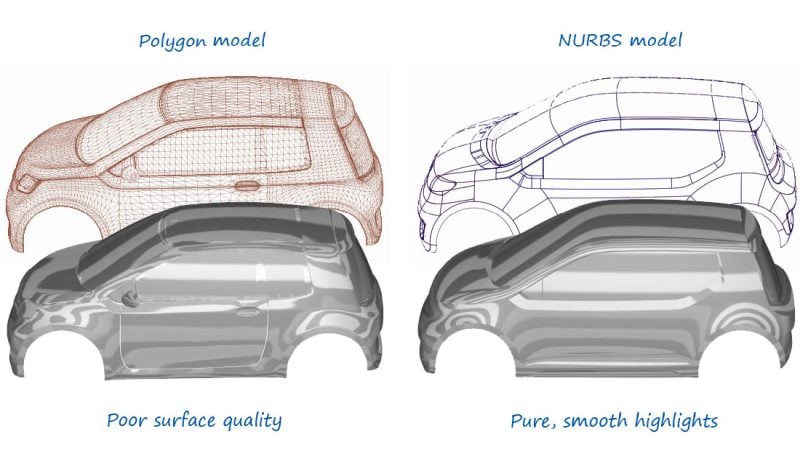
kép-forrás: Autodesk
a cikk kedvéért a poligon 3D szoftvercsomagokat “DCC” – ként definiálom (Cinema 4D, Maya, 3dsmax, Blender, ..) és a precíziós szoftvercsomagok, mint “CAD” (Solidworks, Autocad, Revit, Inventor, SolidEdge …).
a CAD szoftver számos formában és különböző márkákból származik, néhány nyílt forráskódú, néhány szabadalmaztatott és drága.
ebben a cikkben a legjobb munkaállomás felépítéséről a CAD munkaterhelésekhez az Autocad, a Solidworks, az Inventor és a Revit témákra összpontosítok, mivel ezek a legnépszerűbb CAD csomagok közé tartoznak.
természetesen sok elmélet és Részajánlat alkalmazható más CAD szoftverekre is, mivel mindegyik nagyon hasonlóan működik.
hogyan használják a CAD alkalmazások a hardvert?
nagyon hasonlít a DCC alkalmazások 3D modellezési és renderelési munkaterheléséhez, a CAD szoftver a magas órajelű CPU előnyeit élvezi-az aktív munkához.
az aktív munka azt jelenti, hogy a munkaállomás előtt ül, és aktívan modellez és dolgozik egy projekten.
ezeket a részt vett feladatoknak hívom, és megkövetelik, hogy kölcsönhatásba lépjenek és mindig jelen legyenek, különben a projekt nem halad előre.
a másik típusú feladat a felügyelet nélküli feladat. Ide tartoznak például a renderelés vagy a szimuláció és más feldolgozási feladatok.
a felügyelet nélküli feladatok önmagukban futnak, és általában néhány milliszekundumnál hosszabb ideig tartanak (gyakran órák vagy napok).
azok a feladatok, amelyek feldolgozása napokig tart, nagyobb valószínűséggel célozzák meg a fejlesztők korábban annak érdekében, hogy készen álljanak a többfeldolgozásra.
és természetesen, amint ezeket a feladatokat egyszerre több maggal is meg lehet dolgozni, sokkal gyorsabban feldolgozhatók.
nézze meg ezt az egymagos vagy többmagos teljesítménymérést, hogy megismerje, hogy több mag hogyan javíthatja a teljesítményt a többszálú megmunkálást támogató munkaterhelésekben (pl. renderelés):
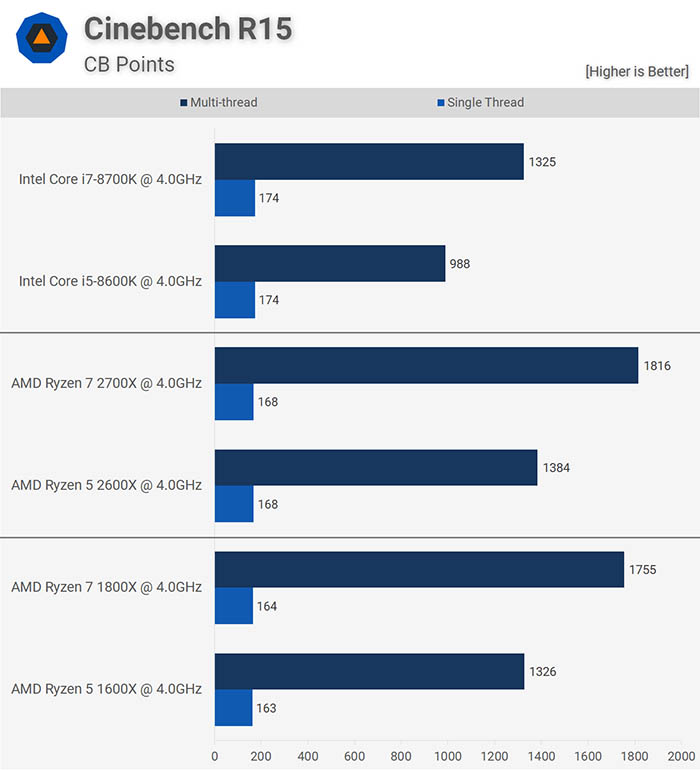
kép-forrás: 3djuego.com
a párhuzamos feladatok felgyorsításához (renderelés, (legtöbb) szimuláció, képfeldolgozás ..), szüksége lesz a magok maximális számára, nem feltétlenül magas magóra.
természetesen mindkettő, a magas magóra és a sok mag a legjobb, de nem mindig lehetséges.
tehát összefoglalva:
- az aktív Munkateljesítményhez magas órajelű CPU szükséges
- a párhuzamosítható feladatok, például a renderelés és a feldolgozás sok magot igényelnek.
A legjobb hardver a CAD-hez
tehát alkalmazzuk ezt néhány valódi hardverre. Milyen alkatrészekre van szükségünk egy PC-hez, és milyen alkatrészek teszik a leggyorsabban a CAD munkát?
legjobb processzor (CPU) a CAD szoftverhez
mint látható ezekben a referenciaértékekben, amelyek a SolidWorks CPU teljesítményét mérik, erős párhuzamot találunk a Cinebench Benchmarkkal, amely lehetővé teszi számunkra a CPU teljesítményének egyszerű mérését.
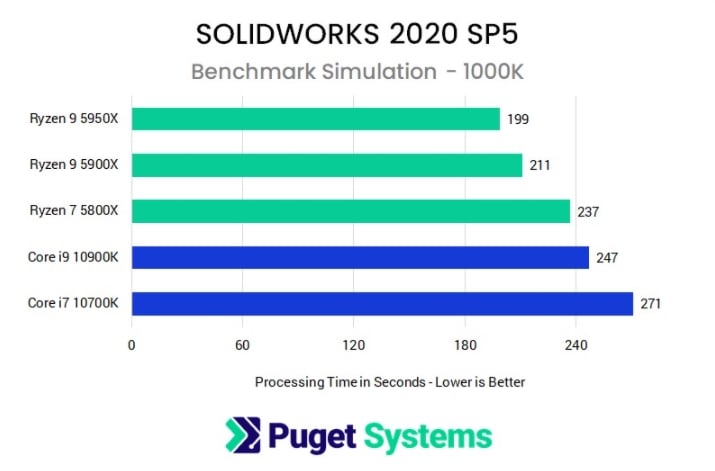
kép-forrás: Pugetsystems
Here’s the Cinebench R23 Benchmark in comparison:
▮ = AMD | ▮ = Intel
| CPU Name | Cores | Ghz | Single Score | Multi Score |
|---|---|---|---|---|
| Intel i9 10850K | 10 | 3.6 | 1367 | 16820 |
| AMD Threadripper 3990X | 64 | 2.9 | 1262 | 75671 |
| Intel i7 9700K | 8 | 3.6 | 1285 | 9428 |
| AMD Ryzen 3 3300X | 4 | 3.8 | 1299 | 6787 |
| AMD Threadripper 3960X | 24 | 3.8 | 1307 | 34932 |
| AMD Threadripper 3970X | 32 | 3.7 | 1308 | 46874 |
| AMD Ryzen 9 3900X | 12 | 3.8 | 1312 | 18682 |
| AMD Ryzen 5 3600X | 6 | 3.8 | 1323 | 9526 |
| AMD Ryzen 5 3600 | 6 | 3.6 | 1245 | 9073 |
| Intel i9 9900K | 8 | 3.6 | 1343 | 12470 |
| Intel i7 10700K | 8 | 3.8 | 1345 | 13302 |
| AMD Ryzen 7 3800X | 8 | 3.9 | 1346 | 13848 |
| AMD Ryzen 9 3950X | 16 | 3.5 | 1406 | 26375 |
| Intel i9 10900K | 10 | 3.7 | 1415 | 18034 |
| AMD Ryzen 5 5600X | 6 | 3.7 | 1593 | 11201 |
| AMD Ryzen 7 5800X | 8 | 3.8 | 1596 | 14812 |
| AMD Ryzen 7 3700X | 8 | 3.6 | 1345 | 12195 |
| AMD Ryzen 9 5900X | 12 | 3.7 | 1670 | 22046 |
| Intel i5 9600K | 6 | 3.7 | 1187 | 6596 |
| AMD Threadripper 2950X | 16 | 3.5 | 1135 | 18797 |
| AMD Ryzen 9 3900XT | 12 | 4.1 | 1354 | 18511 |
| AMD Ryzen 7 3800XT | 8 | 4.2 | 1355 | 12955 |
| AMD Ryzen 5 3600XT | 6 | 3.8 | 1330 | 9945 |
| AMD Ryzen 3 3100 | 4 | 3.6 | 1105 | 5423 |
| AMD Epyc 7702P | 64 | 2.0 | 993 | 48959 |
| AMD Threadripper 1900X | 8 | 3.8 | 1005 | 8979 |
| AMD Threadripper 2990WX | 32 | 3.0 | 1005 | 29651 |
| Intel i9 9900X | 10 | 3.5 | 1182 | 13994 |
| AMD Threadripper 1950X | 16 | 3.4 | 1027 | 19635 |
| Intel i9 10980XE | 18 | 3.0 | 1063 | 25490 |
| Intel i9 9920X | 12 | 3.5 | 1067 | 14793 |
| Intel i9 9960X | 16 | 3.1 | 1075 | 17953 |
| AMD Ryzen 5 2600X | 6 | 3.6 | 1094 | 7523 |
| AMD Ryzen 7 2700X | 8 | 3.7 | 1102 | 10140 |
| Intel i9 9980XE | 18 | 3.0 | 1114 | 27093 |
| AMD Threadripper 1920X | 12 | 3.5 | 1054 | 15038 |
| AMD Ryzen 9 5950X | 16 | 3.4 | 1684 | 28782 |
| CPU neve | magok | GHz | egyetlen pontszám | Több pontszám |
nézd meg ezeket a feltaláló referenciaértékek végeselem elemzés háló. High-Core-órák Nagy Turbo-Boost órák nyerni egészen (alacsonyabb jobb):
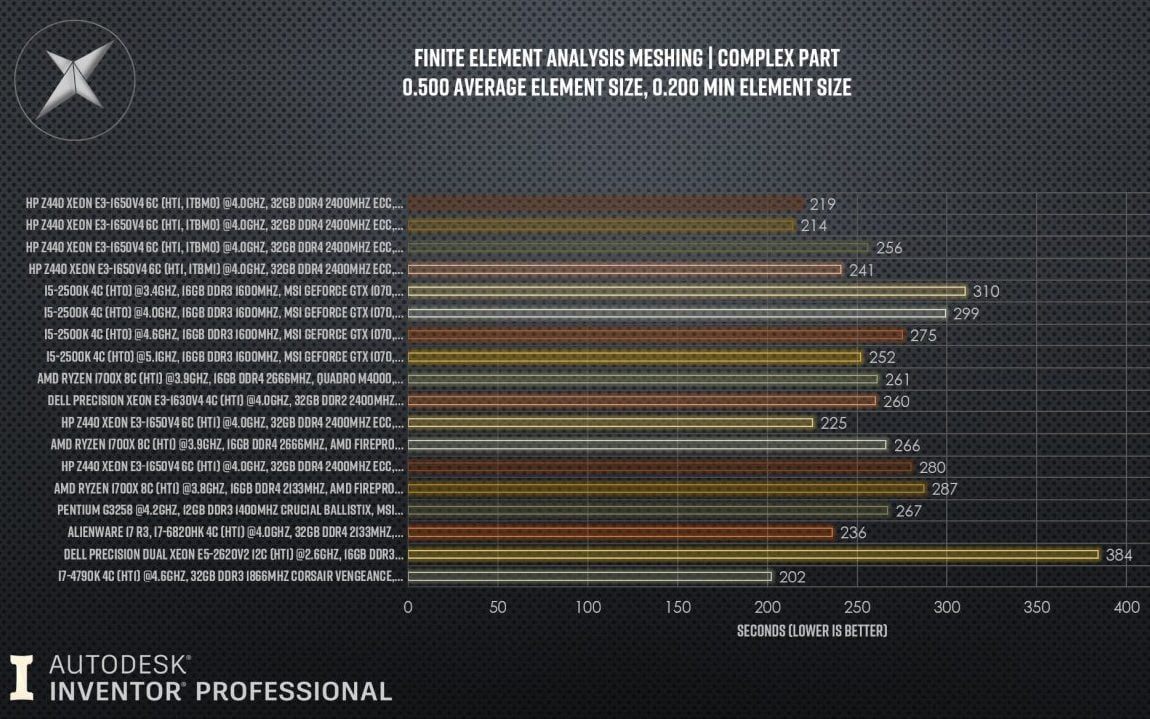
kép-forrás: Autodesk-Forum
íme néhány Revit referenciaértékek. Ismét egyszálú munkaterhelés esetén a magas Magórával (IPC) rendelkező CPU nyer, többszálú munkaterhelésekben, például renderelésben, több mag nyer.
teljesítmény egy i7 7700K-hoz képest, amely 4,5 GHz-es Boost órát, 4 magot, 8 szálat tartalmaz
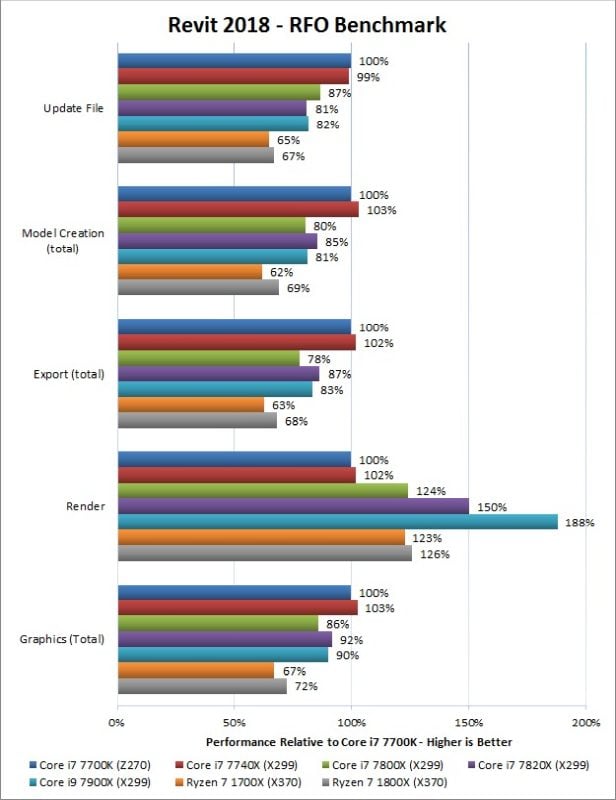
képforrás: Pugetsystems.com
ezek az Autocad 2D és 3D teljesítménymutatók a Cadalyst Benchmark eszközzel készültek, és megmutatják, hogy a magórák mennyire nyernek minden alkalommal.
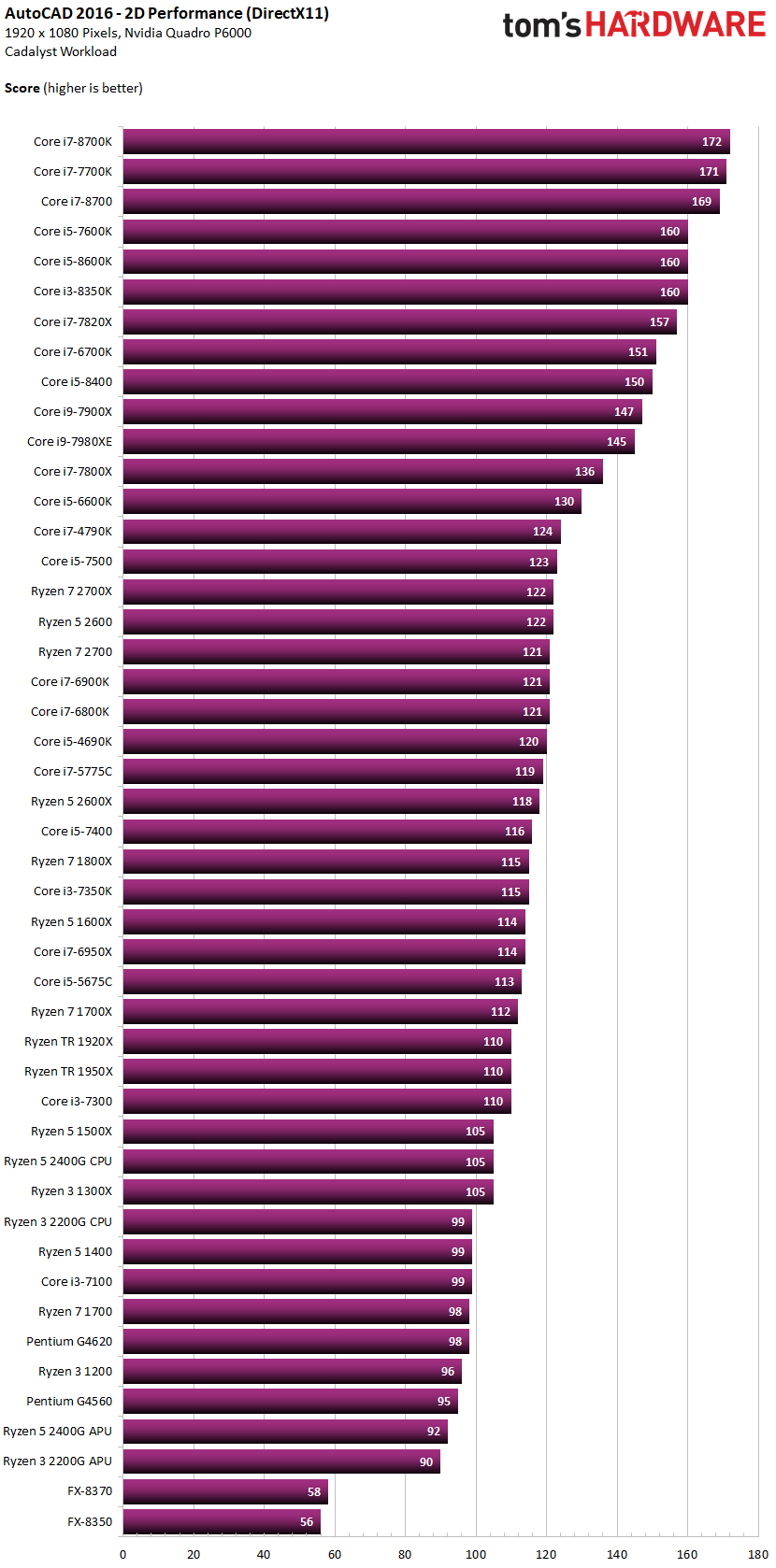
Image-Source: tomshardware
a 3D teljesítménymutatók magas órajelű CPU – kat tartalmaznak a rangsor tetején is:
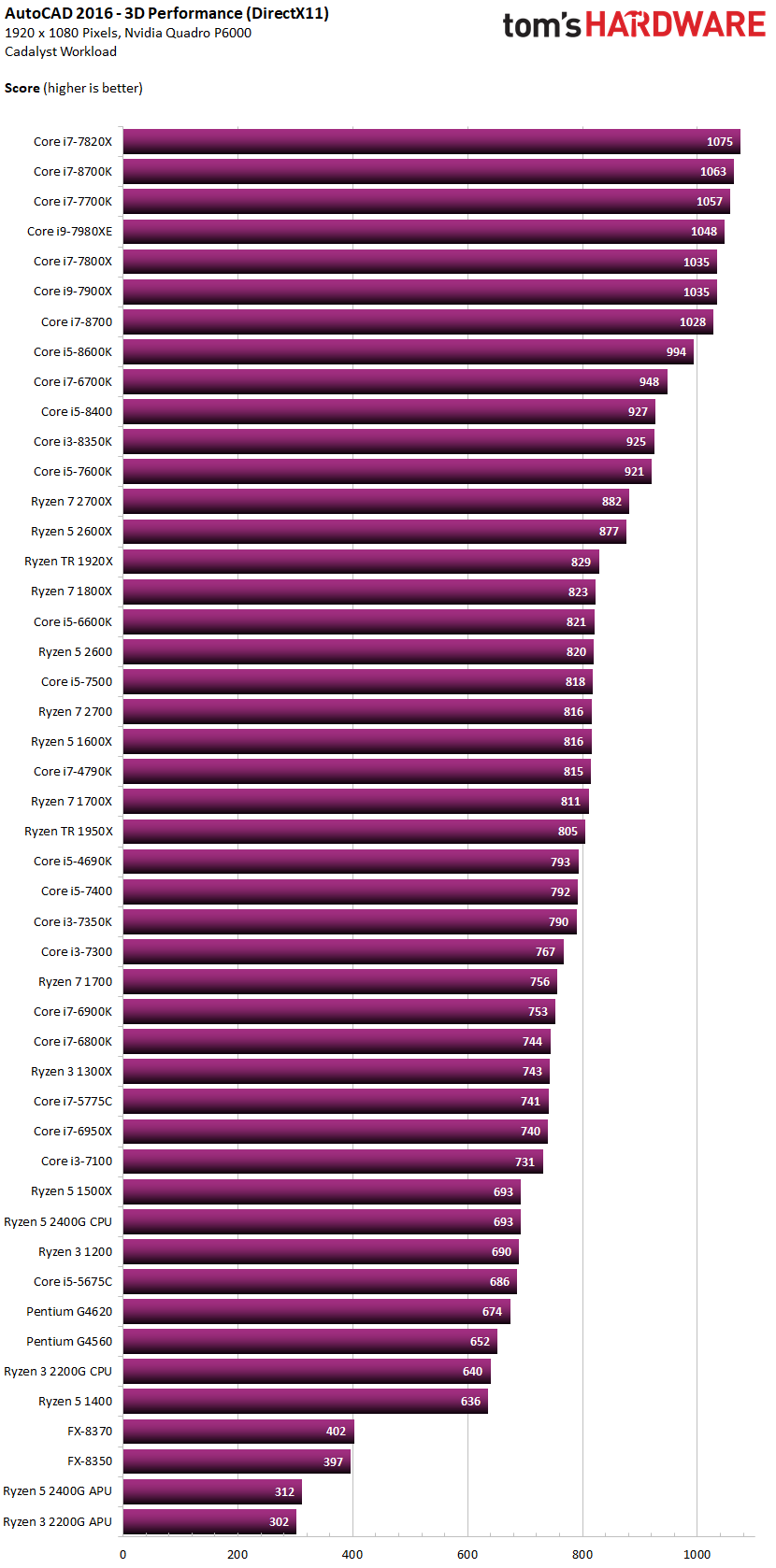
kép – forrás: Tomshardware
és egy utolsó CPU Benchmark a SolidWorks számára, megerősítve azt, amit már láttunk:
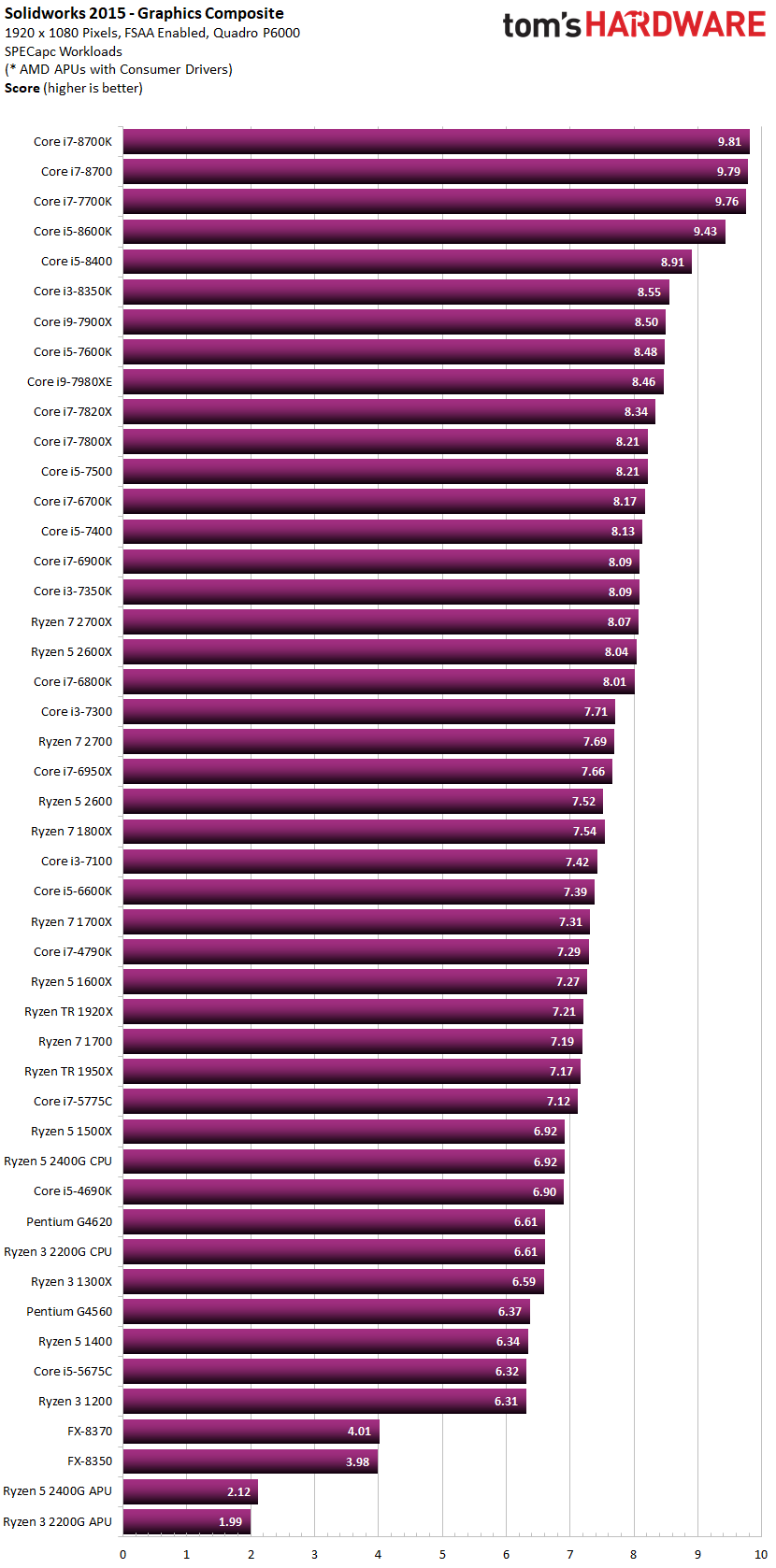
kép-forrás: a tomshardware
CPU Core órák és az IPC (utasítások ciklusonként) azért fontosak, mert sok feladatot nem lehet párhuzamosítani.
vagy azért, mert a szoftver kódbázisa régi, és hosszú ideje nem frissítették vagy optimalizálták (párhuzamosításra), vagy azért, mert bizonyos feladatokat egyszerűen nem lehet párhuzamosítani, például függőségek miatt.
íme egy példa: egy házat modellez a Revit vagy a Sketchup alkalmazásban, és szépen optimalizálja a jelenetet egy roncsolásmentes hierarchikus struktúrában.
kicsit így néz ki:
- ház fal extrudálás
- Room1
- ablak logikai
- él ferde
- csavar logikai szélén ferde
- él ferde
- ablak logikai
- Room1
most fogjuk sűríteni a ház fal extrudálás egy kicsit.
5 különböző objektumunk van, és azt gondolnánk, hogy ha mondjuk 5 maggal rendelkező CPU lenne, felgyorsítaná a Házfal extrudálásának megvastagodását, mert minden mag egy objektumon dolgozhat, igaz?
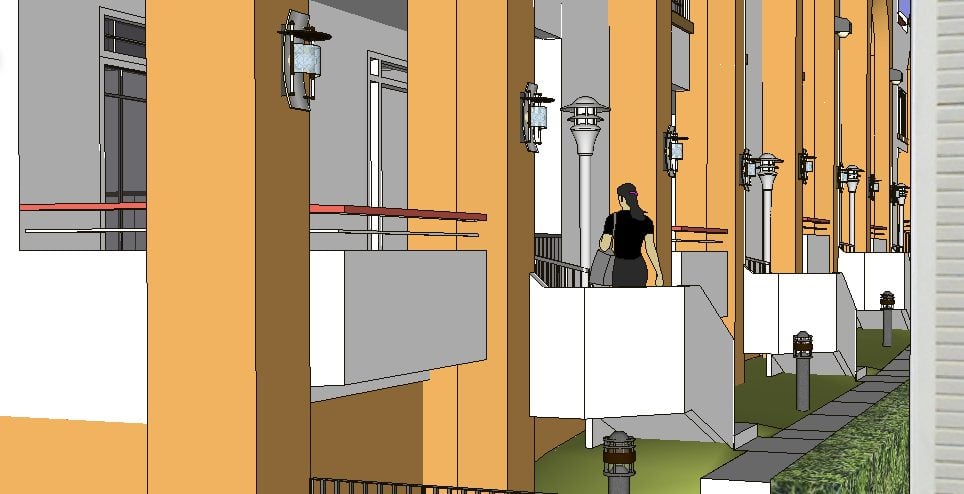
Image-Credit: Sketchup Help
nem gyorsítaná fel szépen a dolgokat?
lenne, de sajnos, mivel az objektumok egymástól függenek, mivel hierarchikus láncban vannak, egyetlen CPU – magnak először a legfelső hierarchikus elemből kell átlépnie ezt a láncot, majd a hierarchia mélyebb elemei felé kell haladnia-egyenként.
nincs mód a “csavar Booleans” már kiszámítható, mielőtt az él ferde már befejeződött feldolgozás és így tovább. Függőségek miatt.
egyetlen CPU-magnak önmagában kell működnie a teljes hierarchikus láncon.
egyetlen CPU magnak először ki kell számítania a vastagabb fal extrudálást, ezt követően kiszámíthatja az ablak logikai értékét, majd az ablak logikai élét, majd az ablak logikai élét, és csak miután ezeket átlépte, a CPU kiszámíthatja a csavar logikai értékeit, amelyek az él ferde.
az összes többi CPU mag tétlenül vár, mert egy ilyen feladatot nem lehet párhuzamosítani és több magra terhelni.
Ez egy nagyon egyszerű példa, amelyet a könnyű megértés érdekében készítettek. Ami általában egy CAD szoftveren belül zajlik, sokkal összetettebb.
szóval, hosszú történet röviden: szükségünk van egy magas órajelű CPU-ra, amely optimálisan rendelkezik egy vagy több maggal, hogy a lehető leggyorsabban tudjon aktívan dolgozni egy érzékeny és lendületes Nézetablakkal a CAD alkalmazásokban.
itt vannak a CPU ajánlásaink, amelyek a legnagyobb teljesítményt nyújtják a CAD aktív munkájában:
- AMD Ryzen 9 5950X
- AMD Ryzen 9 5900x
- AMD Ryzen 7 5800x
- Intel i9 10900k
- Intel i7 10700k
ezek mind magas órajelű CPU-k, amelyek zökkenőmentes munkatapasztalatot nyújtanak a CAD alkalmazásban.
mi a helyzet a Xeon – nal vagy más “professzionális” CPU-kkal?
mi a helyzet Xeonnal? Úgy tűnik, hogy nagyon gyakran ajánlják a CAD szoftverfejlesztők, ezért jól kell teljesítenie, igaz?
Nos, a dolog Xeon, akkor általában kereskedelmi szoftver és a vezető tanúsítás, hivatalos támogatás, és a magas ár a teljesítmény.
Az Intel Xeons sokkal drágább, mint a fent felsorolt CPU-k, óráik alacsonyabbak, az IPC alacsonyabb & A Turbo Boost órák alacsonyabbak.
de a Xeons rendelkezik ECC memória Támogatással (hibajavító memória), amely nagyon ritka esetekben stabilabbá teheti a CAD szoftvert.
a CAD szoftverfejlesztők gyakran csak akkor nyújtanak támogatást, ha hivatalosan támogatott CPU (például Xeon) van, nem pedig mainstream vagy csúcskategóriás asztali CPU.
tehát, ha feltétlenül szüksége van megbízhatóságra és azonnali támogatásra a rendszereihez, akkor a Xeon útvonalon kell mennie a legkiválóbb CAD alkalmazásokhoz.
akkor is, ha a teljesítményt a megbízhatósággal szemben értékeli, és önállóan támogatja és hibaelhárítja, akkor a fent említett teljesítményű CPU-t kell kapnia, mint például az Intel i7, i9 vagy az AMD Ryzen / Threadripper CPU-k.
A legjobb grafikus kártya a CAD szoftverhez
világítsunk némi fényt a Quadro vs. Geforce vitára:
a referenciaértékek támogatják az írásomat: Az Nvidia Geforce GTX vagy RTX kártyái szinte minden CAD referenciaértéknél gyorsabbak. Autocad, feltaláló, Solidworks, Revit Nevezd meg.
de a professzionális GPU-k, mint például az Nvidia Quadro kártyái, más dolgokat kínálnak.
különböző illesztőprogramokkal rendelkeznek, mint a mainstream társaik, amelyek lehetővé teszik a különböző CAD alkalmazások egyes funkcióit. Vegyük például a Solidworks-t: van egy RealView nevű funkciója, amelyet csak a Pro-GPU-k támogatnak.
a hivatalos szállítói támogatás kérdését sem szabad elhanyagolni.
sok CAD Alkalmazásgyártó csak akkor nyújt támogatást, ha az általuk tanúsított hardvert használja, és ez a tanúsított hardver többnyire professzionális minőségű komponensekből áll, mint például az Nvidia Quadro sorozat vagy az AMD Radeon Pro GPU-k.
kérdezd meg magadtól, szüksége van-e olyan speciális funkciókra (például a Solidworks-ben), amelyeket csak a Pro-GPU-k támogatnak, vagy hivatalos gyártói támogatásra van szüksége?
Ha ez csak a saját munkaállomásod, akkor aggódnod kell, és saját hibaelhárítást végezhetsz, és a lehető leggyorsabb élményt szeretnéd, és pénzt szeretnél megtakarítani (mert a Pro-GPU-k sokkal drágábbak), menj egy Geforce GTX vagy RTX GPU, vagy egy AMD Mainstream GPU.
egy Nvidia RTX 2080TI vezet a legtöbb Pro-GPU-val szemben számos referenciaértéknél, mint például az alábbi AutoCAD Benchmark, és sokkal kevesebbet fizet.
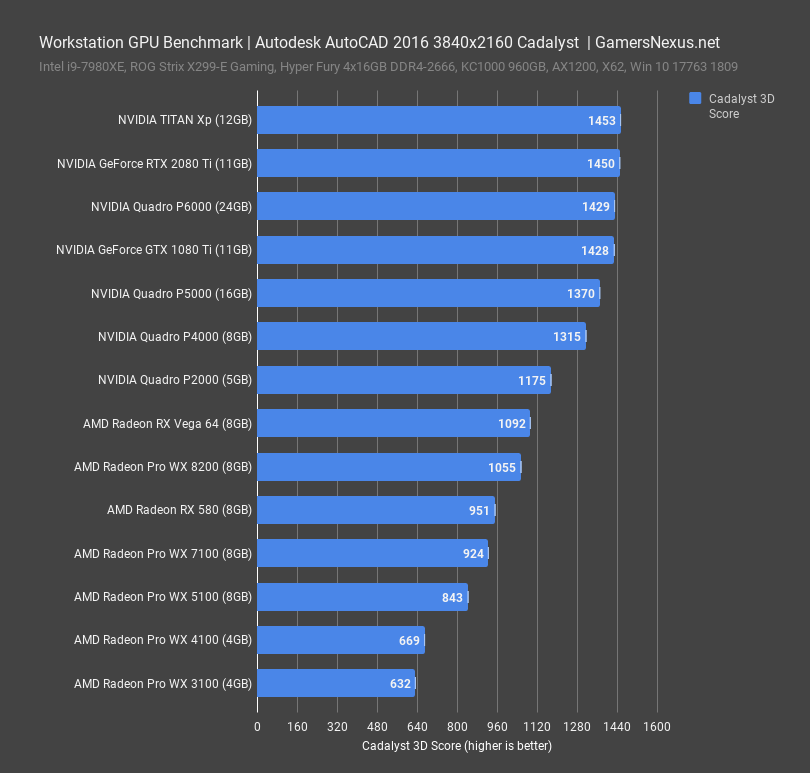
kép-forrás: gamersnexus.com
Ez azt jelenti, hogy a Solidworks egy kicsit különleges eset: előnyös a Quadro kártyák. Úgy tűnik, hogy ennek a szoftvernek a kódbázisát jól optimalizálták, hogy kihasználják az Nvidia Quadros által kínált kiegészítő funkciókat (vagy a mainstream GPU-kat mesterségesen megnyomorították).
Ha azt szeretnénk, hogy menjen egy Quadro, ezek a referenciaértékek által Pugetsystems megmutatja a teljesítményt a jelenlegi GPU:
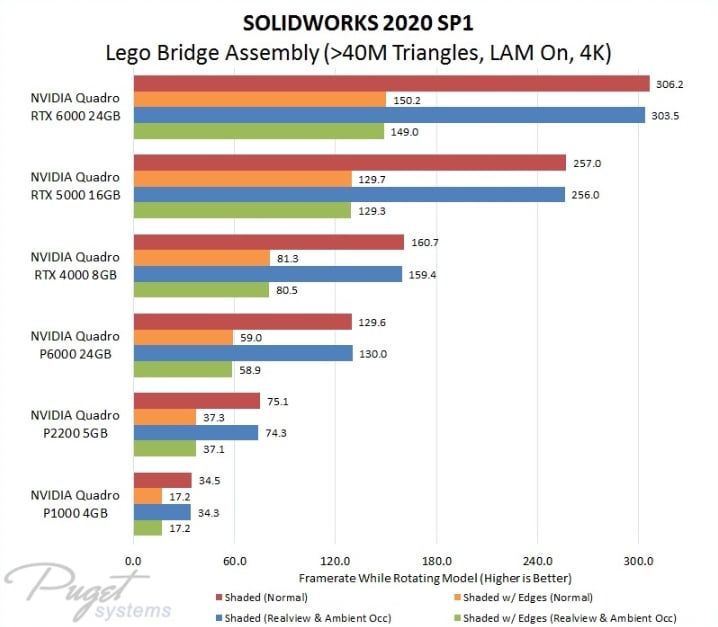
Image-Credit: Pugetsystems
a GPU ajánlások CAD szoftver:
Nvidia GPU animáció
- Nvidia Quadro sorozat
- Nvidia RTX 3090
- Nvidia RTX 3080
- Nvidia RTX 3070
- Nvidia RTX 3060 Ti
- Nvidia RTX 2060 Super
AMD GPU-k animációhoz
- AMD Radeon Pro Series
- AMD Radeon RX 6800 XT
- AMD Radeon RX 6800
most, hogy megvitattuk a CAD számítógép legvitatottabb részeit, térjünk át néhány alapra:
legjobb alaplap CAD alkalmazásokhoz
Az alaplap nem befolyásolja annyira a teljesítményét, de győződjön meg róla, hogy támogatja az összes szükséges funkciót, és megfelel a hardvernek, amelyet hozzá fog csatlakoztatni.
természetesen meg kell egyeznie az alaplap aljzatával a korábban választott CPU-val. Szerezzen be egy LGA1200 alaplapot (Z490 lapkakészlet) egy Intel Core i9 10900k (vagy azonos generációs) CPU-hoz, valamint egy AM4 alaplapot (X570 lapkakészlet) egy AMD Ryzen 5900X CPU-hoz.

kép forrása: MSI
egyéb funkciók, amelyekre figyelni kell, a PCIe-bővítőhelyek száma, amelyekbe grafikus kártyákat csatlakoztathat, az USB-csatlakozók száma, a RAM-bővítőhelyek száma, valamint a tárolóeszközök, például az M. 2 bővítőhelyek száma.
az AMD Ryzen 9 5900x esetében, amelyet jelenleg nagyon ajánlok a CAD alkalmazásokhoz, szüksége lesz egy AM4 alaplapra, például az MSI Tomahawk x570-re.
adjon gyors olvasást az alaplapi útmutatóknak, ha problémái vannak a megfelelő kiválasztásával. Van egy alaplapi útmutatónk az Intel 9.generációs CPU-khoz, az Intel 10. generációs CPU-khoz és az AMD CPU-khoz.
A legjobb RAM (memória) a CAD szoftverekhez
a CAD munkaterhelések nagyon hasonlóak a 3D alkalmazásokban, például a Cinema 4D vagy a Maya alkalmazásban való munkavégzéshez.
a szükséges RAM mennyisége nagymértékben függ attól, hogy mennyire összetettek a projektek és összeállítások, és hány projektet nyitott meg egyszerre.
Továbbá, ha a CAD szoftver mellett egyidejűleg több RAM-éhes alkalmazás is nyitva van, győződjön meg róla, hogy elegendő RAM-mal rendelkezik.
például a Windows 10 futtatása, valamint a Chrome, egy E-mail Program, néhány más DCC szoftver, például a Photoshop és az Illustrator, valamint a CAD szoftver mellett egyidejűleg megnyitott szövegszerkesztő alkalmazás biztosan sokkal többet eszik a RAM-on, mint amikor egyszerre csak egy alkalmazás van nyitva.
Ez a “könnyű használat”, amit keresünk, és más alkalmazások bezárása csak azért, hogy használhassuk a CAD szoftverünket, nem túl hatékony.
a könnyebb CAD munkához legalább 16 GB RAM-ot kell vásárolnia.
bonyolultabb összeállításokkal, vagy ha egyszerre több alkalmazást használ, akkor 32 GB vagy akár 64 GB RAM felé kell hajolnia.

kép-forrás: Corsair
a Mainstream vagy HEDT CPU-khoz, például az Intel i7, i9 vagy Ryzen / Threadripper CPU-khoz ajánlom a Corsair Vengeance LPX DDR4 RAM-ot, amely mindenféle memóriakapacitással rendelkezik.
a memória órajele befolyásolhatja a CPU teljesítményét, ezért javasoljuk, hogy a RAM órajele 3200 MHz vagy magasabb legyen.
A legjobb SSD / HDD / tároló a CAD munkához
a szerelvények és más Projektfájlok meglehetősen nagyok lehetnek, különösen összetett projekteknél. Örülni fog, ha elegendő tárhelye van ahhoz, hogy az összes projektet több változatban mentse el – emellett a projektek betöltésére és mentésére szolgáló gyors meghajtó hosszabb ideig dolgozik, és kevesebbet vár.
a legtöbb PC-munkaterheléshez jelenleg a legjobb típusú tárolóeszköz, beleértve a CAD-munkaterheléseket is, az NVMe M. 2 SSD.
Ez a nem felejtő memória Express M rövidítése.2 (a forma tényező) szilárdtestalapú meghajtó, és alapvetően egy SSD, amelyet tovább fejlesztettek:
- legyen kisebb
- használjon gyorsabb felületet és
- legyen sokkal gyorsabb az adatok olvasásában és írásában.

az NVMe SSD-t kábel nélkül csatlakoztathatja az alaplaphoz. Körülbelül akkora, mint egy rágógumi, körülbelül 5-ször gyorsabb, mint egy normál SATA SSD, és körülbelül 25-ször gyorsabb, mint egy mechanikus HDD.
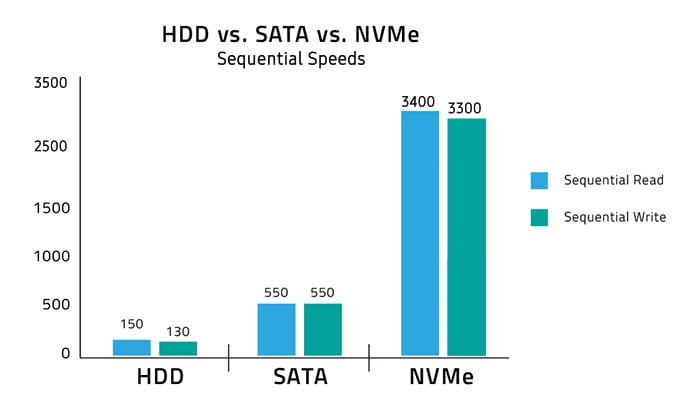
azt javaslom, hogy vásároljon egy NVMe SSD – t a Samsung 970 EVO Plus sorozatból, amely 250GB-2TB méretben kapható.
természetesen az NVMe meghajtók valamivel drágábbak, mint a HDD – k vagy a SATA SSD-k, és a legjobb, ha mindkettőt megkapjuk-egy kisebb NVMe SSD-t az aktív projektekhez, alkalmazásokhoz és az operációs rendszerhez. És egy nagy HDD a biztonsági mentésekhez és archiváláshoz.
nagy teljesítményű CAD munkaterhelés esetén az NVMe SSD-nek szabványnak kell lennie a vásárlási listán. Nézze meg az NVMe SSD útmutatónkat, hogy többet láthasson a rendelkezésre álló lehetőségekről.
legjobb PC-tok CAD munkához
a számítógép tokja természetesen semmilyen módon nem befolyásolja a CAD Build teljesítményét. Nos, talán a légáramlás szempontjából, de ezt általában elhanyagolhatjuk, mivel a CAD-munka nem hajlamos arra, hogy a CPU vagy a GPU túl gyorsan túlmelegedjen (hacsak nem valami nehéz renderelést végez).
rengeteg eset létezik mindenféle színben, méretben és sok különböző márkából.
itt nem sok mindent lehet rosszul csinálni. Ellenőrizze az alaplap formáját (pl. M-ATX vagy ATX vagy E-ATX), és győződjön meg róla, hogy a tokja illeszkedik az alaplap méretéhez. A leggyakoribb méret ATX és talál egy gazillion lehetőségek közül lehet választani.
egy szép eset, hogy én folyamatosan jön vissza a Be quiet! Silent Base 601, amely professzionálisnak tűnik, és néhány zajcsökkentő funkcióval rendelkezik, amelyek csendesebbé teszik a CAD PC-t.

kép-forrás: be quiet
legjobb tápegység CAD-hez
a tápegységnek elegendő teljesítményűnek kell lennie ahhoz, hogy képes legyen az alkatrészek táplálására.
Ha nem biztos abban, hogy mennyi wattra van szüksége a kiválasztott alkatrészeknek, nézze meg ezt a könnyen használható Teljesítménykalkulátort a beQuiet weboldalán.
néhány megbízható márka, amelyre figyelni kell, a Corsair, a beQuiet, a Seasonic és az EVGA, amelyeket széles körben teszteltem.
itt található egy útmutató a legjobb moduláris PSU-k megtalálásához, ha konkrétabb ajánlásokra van szüksége.
azt javaslom, hogy vásároljon valamivel erősebb PSU-t, mint amire jelenleg szüksége van. Így a jövőben erősebb alkatrészekre frissíthet anélkül, hogy új PSU-t kellene vásárolnia.
befejezett & kompatibilis PC épít CAD
Ez arról szól, hogy a fő hardver alkatrészek szükséges egy nagy számítógép CAD munkaterhelés!
vessünk egy pillantást néhány kész épít különböző áron, hogy jól fog működni a CAD alkalmazások, mint az Autocad, Solidworks, Inventor, Revit, és még sokan mások.
ne feledje, hogy ezek Teljesítményépítések, nem pedig megbízhatósági/Támogatási építések. Ha Ön felelős a CAD Számítógépekért egy nagyvállalatnál, érdemes lehet a teljesítményt megbízhatóságért és támogatásért cserélni, de ez természetesen rajtad múlik.
teljesítmény buildek: a legjobb számítógépek CAD
néhány Build megjegyzések:
AMD 3rd Gen Ryzen CPU-k, hogy egy csomó bumm a Bak az asztalra, és győződjön meg arról, hogy gyorsítsa fel az aktív munka és a Nézetablak teljesítményét. Az AMD Ryzen 5 3600xt sport 6 mag / 12 szál, hogy az óra meglehetősen magas, és lángol át néhány a renderelés és szimulációk, nincs idő.
Ezen az áron az Nvidia GTX 1660 Ti 6GB, 16 GB DDR4-3200 RAM és az Adata XPG NVMe SSD könnyedén felveszi a feladatot, hogy ez egy nagy költségvetésű PC-Build A CAD számára.
A legjobb számítógép CAD-hez, AMD ~1700$
néhány Build megjegyzés:
a teljesítmény növelése 1700$-on, ez a konfiguráció egy 8 magos Ryzen 5800X CPU-t hoz magával, amely magasabbra néz, és több magot sportol a gyorsabb aktív munka és renderelés érdekében. Hozzáadtam egy harmadik féltől származó CPU hűtőt, a beQuiet Dark Rock Pro 4-et a Build listához, amely az egyik legjobb léghűtő, amely a CPU-t jó állapotban tartja, még tartós terhelés esetén is.
az Nvidia RTX 3070 grafikus kártya egy igásló, amely lehetővé teszi, hogy néhány gyors GPU renderelés és kezeli az OpenGL/Viewport kapcsolatos feladatokat gond nélkül.
32 GB RAM és egy 1TBNVME SSD biztosítja, hogy komplex CAD projekteken dolgozhasson, és egyszerre több is megnyitható legyen.
legjobb számítógép CAD, AMD ~2600$
Ez 2600$ AMD PC épít hozza magával a harangok és sípok, hogy lehet gondolni. Bár az AMD Ryzen 5950X CPU 16 maggal rendelkezik, ezek a magok még magasabbak, mint az alsó magú CPU-k, és az aktív munkát lendületes és sima lesz.
a GPU egy Nvidia RTX 3080, amely egy grafikus kártya vadállata, amely pillanatok alatt lángol a GPU-n. Igaz, ha a GPU-renderelés vagy más GPU-intenzív feladatok nem részei a mindennapi munkának, ez kissé túlzás lehet, de azok számára, akik kihasználhatják, ez időtakarékos.
64 GB RAM biztosítja, hogy szinte soha többé nem kell bezárnia egy projektet vagy szoftvert, és egy 2 TB SSD gondoskodik arról, hogy elegendő hely legyen sok program és projekt számára.
A legjobb megbízhatóság számítógép CAD, Intel XEON / Nvidia Quadro ~6350$
- CPU: Intel Xeon W-2145, 8x 3.70 GHz
- CPU-hűtő: legyen csendes! Dark Rock Pro 4
- alaplap: ASUS WS C422 Pro / SE
- memória: 2x (vagy 4x) Kingston Server Premier DIMM 16GB, DDR4-2666, CL19-19-19, reg ECC (KSM26RS4/16HAI)
- Tárolás: Samsung-970 Evo 500GB M. 2-2280 szilárdtest meghajtó
- GPU: PNY Quadro P6000, 24GB GDDR5X, DVI, 4X DP
- eset: fraktál Design Define S – ATX Midi torony
- tápegység: Corsair Professional Series Platinum AX760 760W
Ez egy kiváló megbízhatóság / tartósság / stabilitás számítógép CAD alkalmazásokhoz, azzal a potenciállal, hogy támogatást kapnak a válogatós szoftvergyártók.
a Xeon ECC RAM támogatást nyújt Önnek, a Quadro pedig számos CAD alkalmazásban további funkciókkal, valamint 10 bites Monitor színes kimenettel rendelkezik.
az árcédula biztosan izmos, de ez az, amit fizet a megbízhatóságért.
egyéni PC-Builder eszköz
fej felett a PC-Builder eszköz, amely lehetővé teszi, hogy konfigurálja a számítógépet egyéni áron pontokat mindenféle célra. Olyan alkatrészeket javasol, amelyek jól működnek együtt, és maximális teljesítményt nyújtanak a költségvetésből.
CGDirector PC-Builder Tool

Építsd meg saját számítógépedet
a saját számítógép összeszerelése számos előnnyel jár. Sokkal olcsóbb az egyes hardverelemek megvásárlása és összeszerelése.
nagyon szórakoztató, könnyű és sokat tanulsz.
ezzel a tudással képesnek kell lennie arra, hogy elhárítsa a később felmerülő problémákat-magadon, anélkül, hogy a számítógépet egy boltba kellene vinnie, hogy megjavítsa.
az alkatrészeket saját maga is frissítheti, ha újabb és gyorsabb hardver áll rendelkezésre, és sokat tanulhat a számítógépek működéséről, ami soha nem fáj!
Kezdje azzal, hogy megnézi, milyen alkatrészekre van szüksége a saját számítógép felépítéséhez.
ezt követően itt van a PC Build útmutató az Ön számára, hogy olvassa el, vagy ha a vizuális típus, itt van egy könnyen követhető videó bemutató, hogyan kell építeni / összeszerelni a saját számítógép:
A legjobb laptopok CAD szoftverekhez, például Autocad, Solidworks, Inventor vagy Revit
Tehát mi a helyzet a laptopokkal? Egész idő alatt asztali számítógépekről beszéltünk, de szerencsére minden, amit fentebb tárgyaltunk, alkalmazható egy laptopra is.
Az elmélet mögött, ami fontos a választás egy high-end Laptop CAD munkaterhelés ugyanaz, mint az asztali számítógépek CAD.
szükségünk lesz egy magas órajelű CPU-ra, egy Nvidia GTX vagy RTX GPU-ra, 16-32 GB RAM-ra és egy gyors M. 2 SSD-re.
mivel a laptopok Hardverkomponenseinek általában sokkal kevesebb energiát kell felhasználniuk, az alkatrészek nem érik el az asztali számítógép teljesítményét.
de ez várható egy ilyen kis háztól. Egy laptopban a mobilitás előnyeit élvezheti, de a teljesítmény érdekében kereskedhet vele.
különbséget teszünk a teljesítmény és a megbízhatóság / támogatás között, mivel mind a Xeon CPU-k, mind a Quadro GPU-k elérhetők laptopokhoz.
legjobb teljesítményű Laptop CAD szoftverhez
Ha teljesítményre vágyik, akkor egy magas órajelű CPU és egy magasabb szintű GPU felé kell hajolnia, mint például a GTX 2070, amint azt a következő laptopban találja:
a GIGABYTE Aero 15 OLED 15″ Ultra Slim Laptop

kép-hitel: Gigabyte
a GIGABYTE laptop specifikációi a következők:
- CPU: i7-9750h
- GPU: GeForce RTX 2070 8 GB VRAM-mal
- RAM: 16 GB RAM
- SSD: 512GB PCIe SSD
- Win 10 Pro
- 15,6″ / 4k IPS képernyő FullHD felbontással
ellenőrizze az aktuális árat itt.
néhány megjegyzés ezen a laptopon:
a Gigabyte Aero 15 OLED a legújabb a kiváló Laptopok hosszú sorában a tartalomkészítők számára. Jön egy kiváló 15,6 ” 4K IPS képernyő, amely kiválóan teljesít a vizuálisan igényes munka.
az Nvidia RTX 2070 egy csúcskategóriás GPU 8 GB VRAM-mal, és az Intel i7-9750H biztosítja, hogy az aktív munka és a nézetablak élménye olyan sima legyen, mint egy mobil formában. A nagyszerű dolog az, hogy egy Numpadot sportol, ami nagyon ritka a 15″ – es laptopokban-én személy szerint mindig használom a Numpadot, de másképp érezheti magát.
Ha a Gigabyte még nem érte el az édes helyét, itt van még két nagyszerű választás:
- ASUS ROG Zephyrus G15 (2020) AMD 4800H CPU-val és Nvidia 1660Ti-vel, ami meglehetősen megfizethető.
- Razer Blade 15 sorozatú laptopok, amelyek nagyon népszerűek a tartalomkészítők és a játékosok körében egyaránt.
legjobb megbízhatóság / támogatás / stabilitás Laptop CAD szoftver
a Lenovo ThinkPad P52 (2018) 15.6 ” Üzleti Laptop.
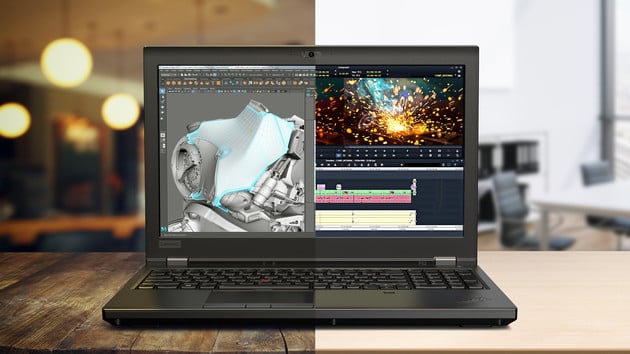
kép-forrás: Lenovo
a Gigabyte Laptop specifikációi a következők:
- CPU: Xeon E-2176
- GPU: Quadro P2000 (4GB)
- ram: 16gb ram
- SSD: 512GB PCIe SSD
- Win 10 pro
- 15,6″ IPS képernyő FullHD felbontással
ellenőrizze az aktuális árat itt.
néhány megjegyzés ezen a laptopon:
a Lenovo ThinkPad P52 6 magos Intel Xeon CPU-val rendelkezik, amely akár 4, 4 GHz-ig is növekszik. 16 GB Ram-mal, egy Nvidia Quadro P2000 GPU-val és egy PCIe-M. 2 SSD-vel a megbízhatósági munkaállomás élményét egy mobil formában kapja meg.
ennyi! Milyen számítógépet vagy laptopot szeretne vásárolni a CAD számára?